
Netflix es una de las plataformas de streaming más utilizadas en nuestro país. Lleva con nosotros desde el 2015. En estos seis años, la compañía ha sabido afianzarse e, incluso, producir algunos éxitos rotundos aclamados por la crítica. De hecho, lo más probable es que tú mismo uses sus aplicaciones con mucha frecuencia. Pero ¿le sacas todo el partido a Netflix? En tuexperto queremos ayudarte a exprimir al máximo tu suscripción. Por eso, hemos preparado esta completa guía con 21 trucos que debes conocer para ser todo un experto en Netflix. ¡Empezamos!
Indice de contenidos
Los mejores trucos para Netflix en Android, iOS y el ordenador
En este artículo encontrarás una recopilación de consejos, trucos y sugerencias para Netflix. Gracias a ellos, sus aplicaciones y sitio web no tendrán secretos para ti. Como comprobarás, muchos de los métodos que mencionamos desde aquí deben realizarse en dispositivos móviles. No obstante, otros requieren el acceso mediante un equipo de escritorio. Antes de explicarte cada truco, indicaremos con qué dispositivo es compatible.
1. No te pierdas ni un estreno
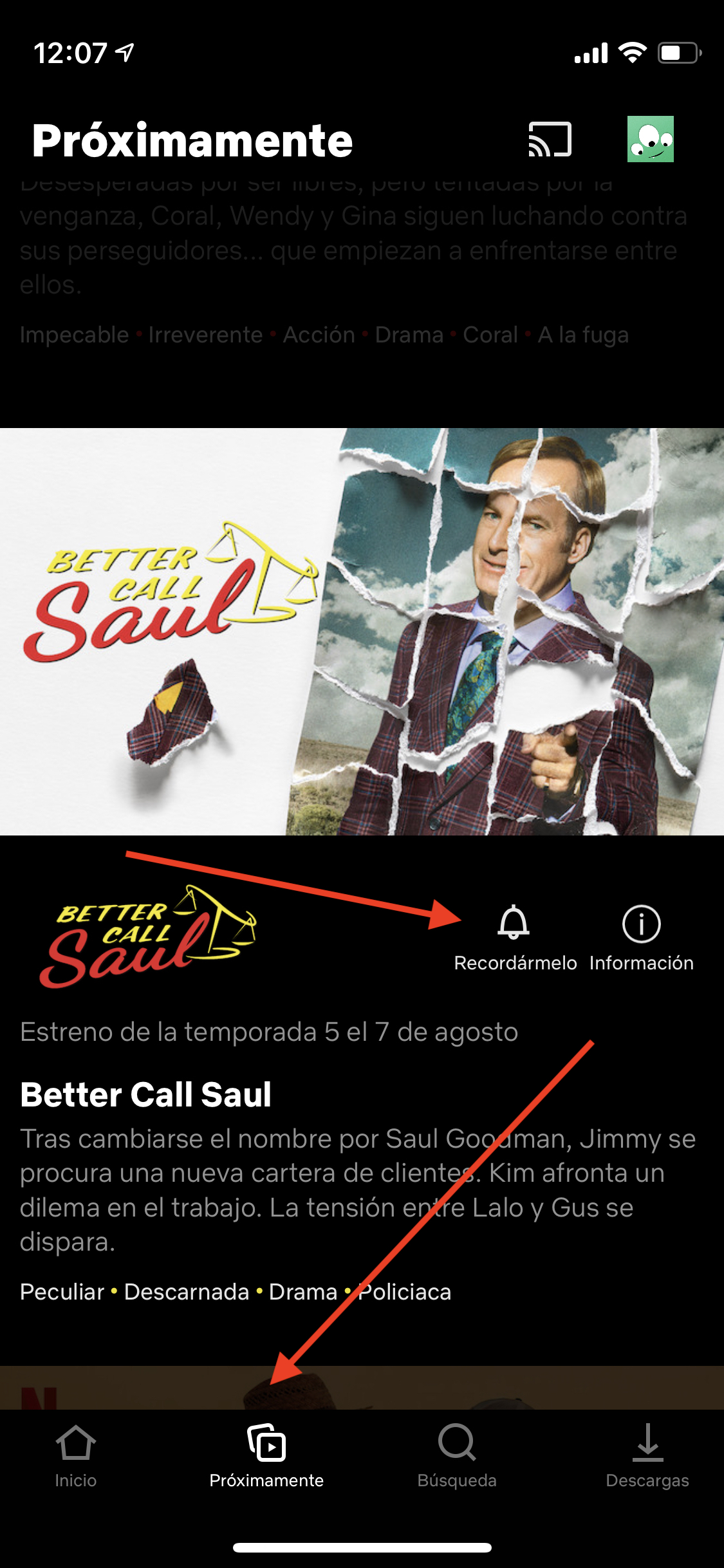
La aplicación para Android y iOS dispone de una sección muy interesante. Se trata de Próximamente. Allí encontrarás recogidos los nuevos lanzamientos, así como la llegada de las temporadas más recientes de tus series favoritas. Si deseas estar al día de lo que llega a la plataforma, usa el botón Recuérdamelo para recibir una notificación el día del estreno. Este apartado es accesible desde la barra de navegación inferior. Está situado inmediatamente después del botón Inicio.
2. Llévate tus películas y series a cualquier sitio, incluso sin conexión
Llevarte contigo tus películas y series favoritas es mucho más sencillo si utilizas la función de descarga. Con ella, el contenido se almacenará en la memoria interna de tu móvil o tableta. Como es lógico, esto tiene sus ventajas. Por ejemplo, podrás continuar viendo tus series en cualquier sitio, incluso si no tienes conexión. También es útil para reducir el gasto de datos. Ten en cuenta que no todo el contenido de Netflix está disponible para descargar. Para las series y películas que sí es posible bajar dispones del botón Descargar en su correspondiente ficha.
3. Limita el uso de datos móviles para evitar sustos en la factura
Si abres la configuración de la aplicación móvil de Netflix y navegas hasta Uso de datos móviles, podrás minimizar el impacto que tiene en tu tarifa. Usa la opción Automático si quieres despreocuparte. Por otro lado, activa Solo Wifi para impedir que Netflix use los datos móviles. Ahorrar datos te permite reducir el gasto. Por último, Datos máximos solo es recomendable en caso de que tengas contratada una tarifa plana.
4. Lanza una prueba de velocidad de la conexión
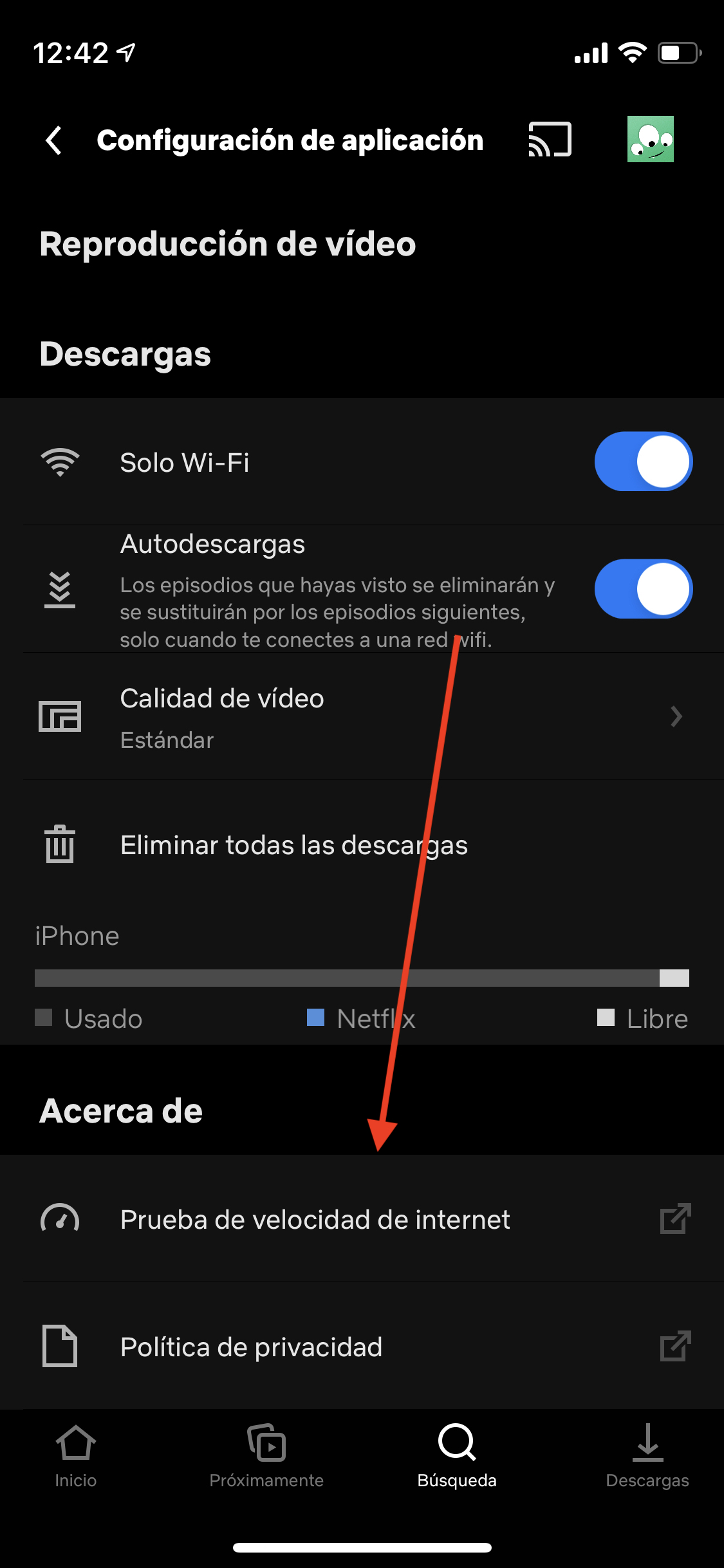
¿Quieres saber cómo rinde tu conexión a Internet? Es muy fácil.
- Abre la configuración de la app móvil de Netflix en iOS o Android.
- Accede a Configuración de la aplicación.
- Pulsa en Prueba de velocidad de Internet.
La prueba se realiza en una página externa.
5. Encuentra contenido similar al que estás viendo
Cada vez que accedes a una serie o a una película en tu teléfono, Netflix te recomendará títulos similares. Esta función es ideal para descubrir nuevo contenido. Lo único que debes hacer es tocar en Similares para abrir la pestaña de recomendaciones.
6. Activa la descarga automática de nuevos episodios
La función de Autodescarga elimina la descargas de los capítulos que ya has visualizado. Automáticamente, baja los siguientes para que estén disponibles fuera de línea sin que tengas que hacer nada. Es posible activar esta característica en Configuración de la aplicación > Autodescargas.
7. Elimina descargas que ya no necesitas
Borrar los capítulos y películas que no necesitas es posible de dos maneras distintas.
- Accede al apartado Descargas, situado en la zona derecha de la barra de navegación. Desde allí, elimina individualmente los contenidos que ya no necesitas.
- Ve a la configuración de la aplicación y selecciona Eliminar todas las descargas.
8. Añade contenido a tu lista
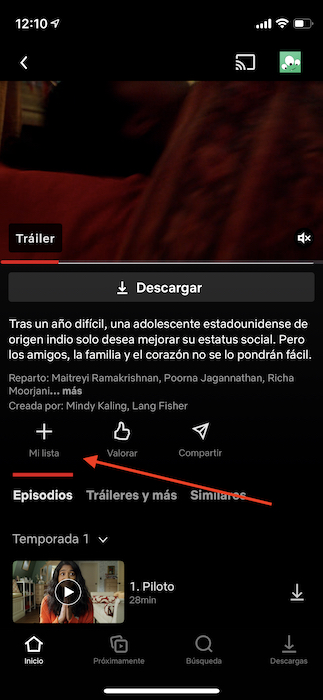
La lista personal tiene un objetivo concreto: guardar para más adelante contenido que te ha gustado y que quieres ver. Desde la aplicación móvil es tan sencillo como tocar en el botón más (+) que verás encima de Mi lista. De la misma manera, es posible añadir títulos a la lista desde el ordenador y la Smart TV. Lo que añadas a este apartado se sincronizará con todos tus dispositivos.
9. Selecciona dónde se almacenan las descargas
Esta opción solo está disponible para aquellos terminales que permitan ampliar la memoria con tarjetas microSD. Por lo tanto, olvídate de este truco si tienes un iPhone o un Android sin ranura de expansión. Pero si tienes la suerte de poder usar una tarjeta de memoria, dirígete a los ajustes y toca en Ubicación de descarga. En el diálogo emergente selecciona la tarjeta externa. A partir de ahí, todas las descargas ocupan espacio en la microSD y no en la memoria interna.
10. Bloquea la pantalla para evitar interrupciones
El reproductor de la aplicación móvil tiene algunas opciones interesantes. Una de ellas es el bloqueo de pantalla para evitar toques involuntarios. Lo encontrarás en la parte inferior, debajo de los controles. Se identifica con el nombre Bloquear.
11. Sube el brillo desde el reproductor
No dejamos el reproductor para fijarnos en otra de sus funciones útiles. En el lateral izquierdo de la pantalla verás una barra deslizante. Puedes utilizarla para subir o bajar el brillo del panel sin necesidad de acudir a los ajustes del teléfono.
12. Añade restricciones de contenido según la edad
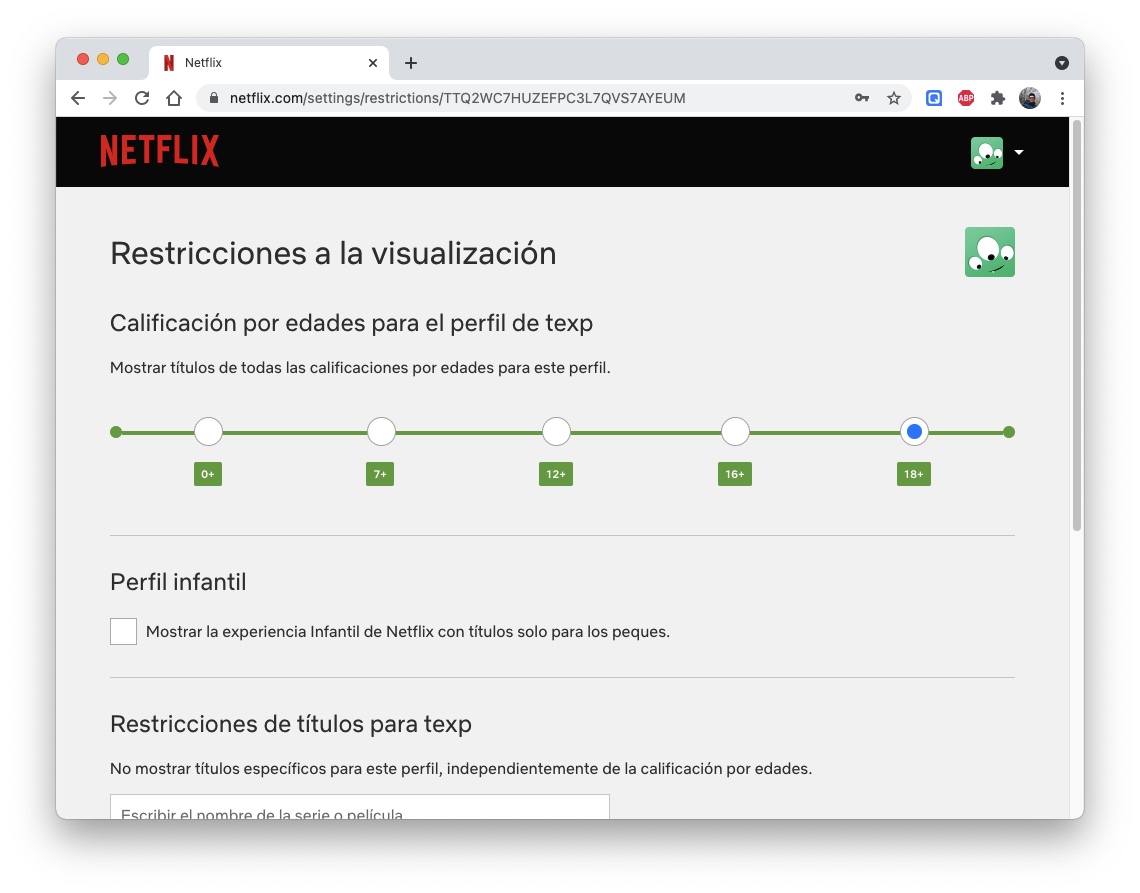
Damos el salto del móvil al ordenador para conocer algunos trucos importantes. Uno de ellos es la restricción de edad. Como sabes, Netflix permite crear diversos perfiles. Esto puede ser interesante para las familias. Por eso, es posible evitar que los más pequeños accedan a contenidos poco adecuados para su edad. ¿Cómo? Entrando en la configuración de la cuenta, pulsando sobre el perfil en cuestión y abriendo el apartado Restricciones a la visualización. Después, selecciona la edad máxima recomendada para los contenidos que se muestran en el perfil.
13. Accede a las funciones nuevas antes que nadie
Si quieres disfrutar de las últimas novedades lanzadas por la compañía, habilita el acceso previo. En la configuración de la cuenta, accediendo desde el navegador, te encontrarás con el enlace Participación en pruebas.
14. Borra contenido del apartado seguir viendo
Es molesto mantener series o películas que ya no quieres ver en el apartado Seguir viendo. Por suerte, tiene fácil solución. Abre la configuración de tu perfil en el ordenador y pincha en Actividad del visionado. Elimina los elementos de tu historia que no quieres continuar reproduciendo y desaparecerán de tu perfil.
15. Accede a todas las categorías con los códigos ocultos
En el enlace superior tienes a tu disposición un listado de códigos secretos para explorar todas las categorías de Netflix. Puedes acceder a ellas usando la siguiente URL:
https://www.netflix.com/browse/genre/XXXXXDonde ves las X debes introducir el número de código de la categoría. Algunos ejemplos son:
- Anime de ciencia ficción: 2729
- Cine de acción independiente: 11804
- Cine español: 58741
- Cine experimental: 11079
- Cine extranjero: 7462
- Cine fantástico: 9744
- Cine francés: 58807
- Cine griego: 61115
- Épicas: 52858
- Espías y aventuras: 10702
- Fábulas de animales: 5507
16. Ajusta la calidad del streaming
La calidad del streaming se puede modular desde los ajustes en la web de Netflix. Es posible modificar este parámetro según el perfil. Simplemente, accede a Configuración de reproducción y elige una de estas cuatro opciones:
- Automático. Uso de datos y calidad de vídeo y audio por defecto.
- Bajo. Calidad de vídeo y audio básica, hasta 0,3 GB por hora.
- Mediano. Calidad de vídeo y audio estándar, hasta 0,7 GB por hora.
- Alto. Calidad de vídeo y audio óptima, hasta 3 GB por hora para HD, 7 GB por hora para Ultra HD.
17. Personaliza los subtítulos
Existen diversas configuraciones que puedes aplicar a los subtítulos para personalizar su aspecto. Ve a la sección Aspecto de los subtítulos en la configuración de cada perfil. Modifica el fondo, el tamaño del texto y el sombreado. Cambiando estos ajustes se modificará su comportamiento en todos los dispositivos.
18. Desactiva la reproducción automática
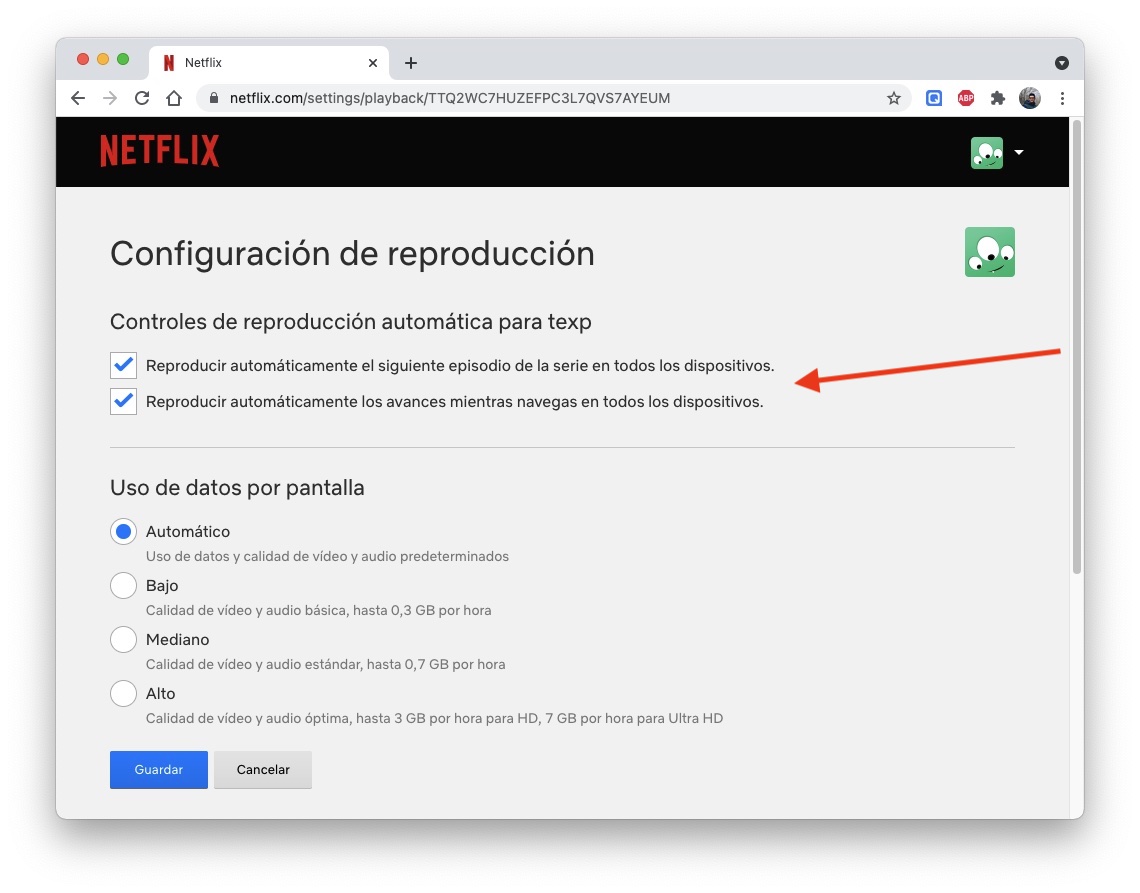
La reproducción automática de tráileres o de los siguientes episodios de una serie puede ser molesta. Tienes la opción de desactivarla si quieres. Dirígete a las opciones de Netflix en el navegador, abre el perfil correspondiente y marca o desmarca las dos primeras opciones. Reproducir automáticamente el siguiente episodio de la serie en todos los dispositivos controla la reproducción automática de los episodios siguientes. Por otro lado, la opción Reproducir automáticamente los avances mientras navegas en todos los dispositivos se encarga de la vista previa. Como puedes ver, es una configuración que afecta a todos aquellos dispositivos donde hayas iniciado sesión.
19. Busca por actor, actriz o director
La búsqueda de Netflix permite localizar películas de un director o actor concreto. Es tan fácil como escribir su nombre en el campo de búsqueda. Este truco es compatible con todas las plataformas. Si quieres ver películas de Leonardo DiCaprio, simplemente escríbelo. La búsqueda devolverá resultados con todo el contenido en el que aparezca Leonardo DiCaprio.
20. Busca por categoría
Y si el truco anterior te ha gustado, debes saber que puedes hacer lo mismo con las categorías. Localiza el contenido adecuado escribiendo cosas como “películas españolas”, “dibujos animados” o “basada en hechos reales”.
21. Modifica tu suscripción para pagar menos
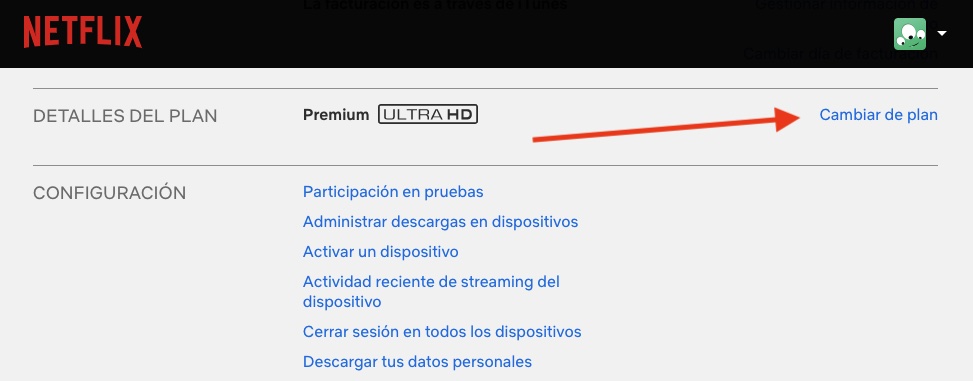
Llegamos al final de esta selección de trucos con una sencilla, pero importante recomendación. ¿Has revisado últimamente qué tarifa estás pagando para acceder a Netflix? Si hace tiempo que eres suscriptor quizá deberías hacerlo. Por el contrario, podrías estar pagando por cosas que no necesitas. Por ejemplo, si no tienes un televisor 4K, de nada sirve pagar 15,99 euros por ver Netflix en UHD. Y lo mismo sucede con el número de usuarios. Tienes esta información a mano en la sección de ajustes del sitio web de Netflix.





